 |
 |
|
||
 |
||||
Stampa fronte-retro con Auto Duplexer
Per Windows
È possibile eseguire la stampa fronte-retro con l'Auto Duplexer seguendo i passaggi seguenti.
 Nota:
Nota:|
È possibile eseguire la stampa fronte-retro automatica con carta comune, Epson Premium Ink Jet Plain Paper (Carta comune Premium Epson) ed Epson Bright White Ink Jet Paper (Carta comune "Bright White" Epson) nei formati A4, Letter a B5.
Se l'inchiostro è in via di esaurimento durante la stampa fronte-retro automatica, la stampante interrompe la stampa ed è necessario sostituire la cartuccia. Al termine della sostituzione dell'inchiostro, la stampante avvia nuovamente la stampa, ma potrebbero esservi parti mancanti nello stampato. In tal caso, stampare nuovamente le parti mancanti.
|
 |
Accedere alle impostazioni della stampante.
|
 |
Fare clic sulla scheda Utility, quindi selezionare Informazioni su stampante e opzioni.
|
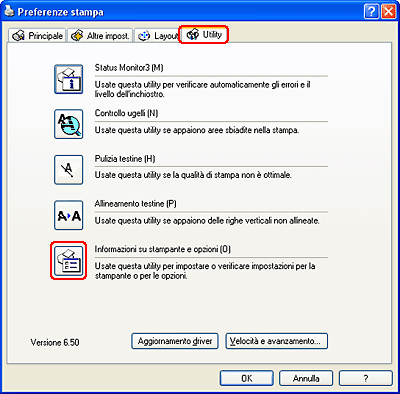
 |
Assicurarsi che la casella di controllo Installata unità Fronte/retro automatica sia selezionata e fare clic su OK.
|
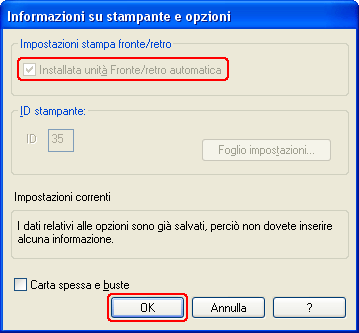
 |
Fare clic sulla scheda Principale, quindi selezionare una delle seguenti impostazioni di Opzione qualità:
|
Bozza per bozze di stampa con qualità ridotta
Testo per pagine di solo testo
Testo e immagine per pagine di qualità superiore con testo e immagini
Foto per buona qualità e velocità
Foto migliore per la qualità di stampa ottimale
 |
Selezionare Vassoio posteriore, Vassoio anteriore o Automatico come impostazione di Origine.
|
 |
Selezionare carte comuni come impostazione di Tipo.
|
 |
Selezionare A4 297 x 210 mm, Letter 216 x 279 mm o B5 182 x 257 mm come impostazione di Formato.
|
 |
Selezionare Verticale (alto) o Orizzontale (largo) per modificare l'orientamento delle stampe.
|
 |
Fare clic sulla scheda Layout, selezionare la casella di controllo Stampa fronte/retro, quindi premere il pulsante di opzione Auto. Se si desidera creare un fascicoletto pieghevole, selezionare la casella di controllo Fascicoletto pieghevole.
|
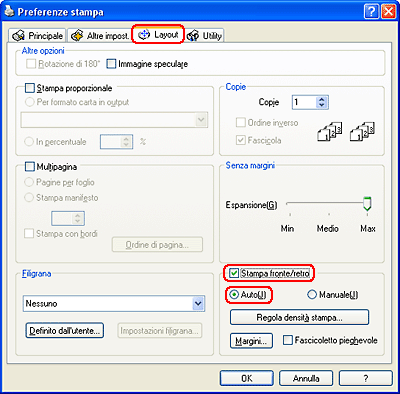
 |
Fare clic su Margini per aprire la finestra Margini.
|
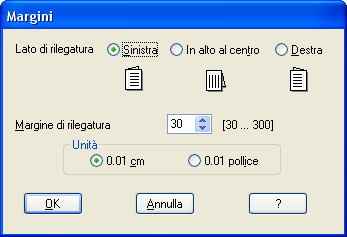
 |
Specificare il bordo del foglio sul quale verrà eseguita la rilegatura. È possibile scegliere Sinistra, In alto al centro o Destra.
|
 |
Selezionare cm o pollice come impostazione di Unità. Quindi, specificare la larghezza del margine di rilegatura. È possibile immettere larghezze comprese tra 0,3 cm e 3 cm oppure tra 0,12 pollici e 1,18 pollici.
|
 Nota:
Nota:|
Il margine reale di rilegatura può variare rispetto alle impostazioni specificate, a seconda dell’applicazione in uso. Eseguire alcune prove per determinare i risultati reali prima di stampare l'intero lavoro.
|
 |
Fare clic su OK per tornare alla finestra Layout. Quindi, fare clic su OK per salvare le impostazioni.
|
 |
Fare clic sul pulsante Regola densità stampa per aprire la finestra Regolazione densità stampa.
|
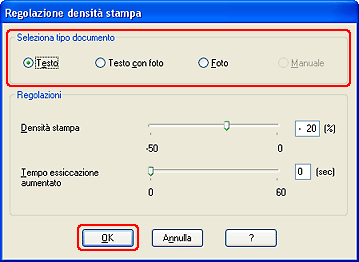
 Nota:
Nota:|
Se si stampano dati ad alta densità, ad esempio foto o grafici, si consiglia di effettuare le impostazioni nella finestra Regolazione densità stampa.
|
 |
Selezionare una delle impostazioni Seleziona tipo documento. Questo regola automaticamente Densità stampa e Tempo essiccazione aumentato.
|
 |
Fare clic su OK per tornare alla finestra Layout.
|
 |
Assicurarsi che tutte le impostazioni siano corrette e fare clic su OK.
|
 |
Caricare della carta nell'alimentatore posteriore o nel cassetto anteriore, quindi inviare il lavoro di stampa dall'applicazione in uso.
|
Per Mac OS X
È possibile eseguire la stampa fronte-retro con l'Auto Duplexer seguendo i passaggi seguenti.
 Nota:
Nota:|
È possibile eseguire la stampa fronte-retro automatica con carta comune, Epson Premium Ink Jet Plain Paper (Carta comune Premium Epson) ed Epson Bright White Ink Jet Paper (Carta comune "Bright White" Epson) nei formati A4, Letter a B5.
Se l'inchiostro è in via di esaurimento durante la stampa fronte-retro automatica, la stampante interrompe la stampa ed è necessario sostituire la cartuccia. Al termine della sostituzione dell'inchiostro, la stampante avvia nuovamente la stampa, ma potrebbero esservi parti mancanti nello stampato. In tal caso, stampare nuovamente le parti mancanti.
Questa funzione è disponibile solo con Mac OS X 10.3 o versione successiva.
|
 |
Accedere alla finestra di dialogo EPSON Printer Utility 2.
|
 |
Fare clic sul pulsante Informazioni su stampante e opzioni.
|
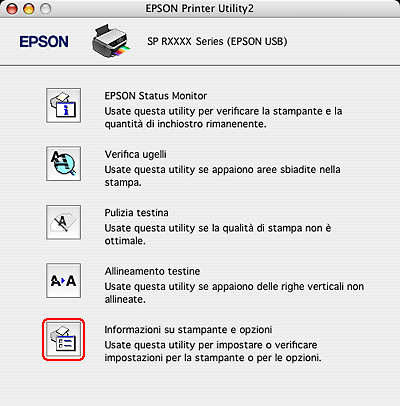
 |
Assicurarsi che Unità fronte/retro installata sia visualizzato nella sezione Informazioni stampa fronte/retro automatica, quindi fare clic su OK.
|
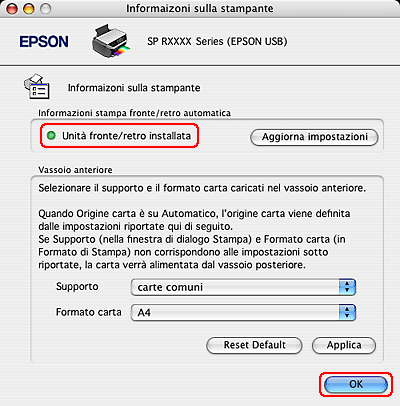
 |
Chiudere la finestra di dialogo EPSON Print Utility2.
|
 |
Accedere alla finestra di dialogo Formato di Stampa.
|

 |
Selezionare la stampante in uso come impostazione di Formato per.
|
 |
Selezionare A4, Letter o B5 come impostazione di Formato carta.
|
 |
Selezionare l'impostazione appropriata di Orientamento e fare clic su OK per chiudere la finestra di dialogo Formato di Stampa.
|
 |
Accedere alla finestra di dialogo Stampa.
|
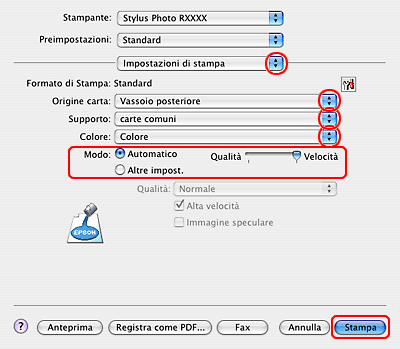
 |
Scegliere Impostazioni di stampa dal menu a comparsa.
|
 |
Selezionare Vassoio posteriore, Vassoio anteriore o Automatico come impostazione di Origine carta.
|
 |
Selezionare carte comuni come impostazione di Supporto, quindi definire l'impostazione appropriata di Colore e Modo. Per informazioni dettagliate su Impostazioni di stampa, vedere la Guida in linea.
|
 |
Scegliere Impostazioni stampa fronte/retro automatica dal menu a comparsa.
|
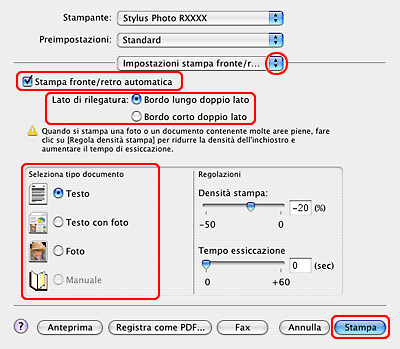
 |
Selezionare la casella di controllo Stampa fronte/retro automatica.
|
 |
Selezionare l’impostazione Lato di rilegatura.
|
 |
Selezionare una delle impostazioni Seleziona tipo documento. Questo regola automaticamente Densità stampa e Tempo essiccazione aumentato.
|
 Nota:
Nota:|
Se si stampano dati ad alta densità, ad esempio foto o grafici, si consiglia di effettuare le impostazioni nella finestra Regolazione densità stampa.
|
 |
Caricare della carta nell'alimentatore posteriore o nel cassetto anteriore e fare clic su Stampa.
|
